Kako odkleniti Google Pixel brez gesla
Kaj je treba vedeti
- Uporabite senzor prstnih odtisov/odklepanje z obrazom, če je na voljo. Če ti alternativni načini odklepanja niso bili nikoli nastavljeni, boste morali telefon ponastaviti in obnoviti.
- V računalniku se pomaknite na spletno mesto orodja za popravilo Pixel, povežite svoj Pixel prek USB-ja in sledite pozivom na zaslonu, da ponastavite in namestite najnovejšo različico Androida.
- Ročna ponastavitev: Izklopite telefon > pritisnite in držite Moč in Znižaj glasnost > Obnovitveni način > pritisnite Moč in Povečaj glasnost > Brisanje podatkov/Tovarniška ponastavitev, ali se prijavite na spletno mesto Google Find My Device, izberite svoj telefon in izberite Izbriši.
V tem članku je razloženo, kako odkleniti Google Pixel brez gesla, vključno z nasveti za to odklenite telefon Pixel, če ste pozabili geslo, in kaj storiti, če ne morete odkleniti telefon.
Kako odklenete Google Pixel, če ste pozabili geslo?
Če ste pozabili geslo za svoj Google Pixel, ga lahko odklenete na nekaj načinov. Te možnosti so na voljo samo, če jih nastavite, preden ste pozabili geslo.
Če niste nastavili nobenega od alternativnih načinov odklepanja, preden ste pozabili geslo za vaš Google Pixel, ga ne morete odkleniti.
Tu so različni načini, kako lahko odklenete Google Pixel brez gesla:
- Senzor prstnih odtisov: Vsak telefon Pixel ima senzor prstnih odtisov, razen Pixela 4. Senzor se nahaja na zaslonu Pixela 6 in na zadnji strani drugih Pixel. Če je ta funkcija omogočena, se lahko s konico prsta dotaknete senzorja, da odklenete Pixel.
- Odklepanje z obrazom: Pixel 4 vključuje a odklepanje z obrazom funkcija. Če to nastavite, preden pozabite geslo, lahko dvignete svoj Pixel in ga držite pred obrazom, da ga odklenete.
- Odklepanje vzorca: Če ste omogočili odklepanje z vzorcem, lahko namesto vnosa gesla sledite izbranemu vzorcu na zaklenjenem zaslonu.
Kako odkleniti Google telefon brez gesla?
Edini način za ponovno pridobitev dostopa do telefona brez gesla ali alternativnega načina odklepanja je, da izvedete a Tovarniška ponastavitev. Če ti varnostno kopiral svoj telefon preden pozabite geslo, ga lahko obnovite po ponastavitvi na tovarniške nastavitve.
Če ste pozabili geslo, lahko ponastavite Google Pixel na tri načine. Uporabite lahko Googlovo spletno orodje za popravilo Pixel, Google Find My Phone ali pa uporabite vgrajen način obnovitve telefona. Spletno orodje je najboljša možnost, saj poleg ponastavitve telefona na tovarniške nastavitve namesti najnovejšo različico Androida. Če uporabljate druge možnosti, boste morali po ponastavitvi telefona ročno posodobiti Android.
Možnost Google Find My Phone zahteva, da imate dostop do svojega Google Računa, medtem ko druga dva načina zahtevata fizični dostop do telefona Pixel.
Kako odkleniti telefon Pixel z orodjem za popravilo Pixel
Orodje za popravilo Pixel je zasnovano predvsem za posodobitev Androida, če imate težave, lahko pa tudi ponastavi telefon na tovarniške nastavitve, če ste pozabili geslo. Funkcionalno je podoben ponastavitvi z Google Find My Phone ali menijem za obnovitev sistema, vendar poleg ponastavitve telefona namesti najnovejšo različico Androida.
Google priporoča, da varnostno kopirate svoj Pixel, preden uporabite orodje za popravilo, vendar to ni mogoče, če ne poznate svoje kode PIN ali gesla in ne morete odkleniti telefona. Če svojega Pixela nikoli niste varnostno kopirali, bodo vsi vaši podatki izgubljeni, ko ga ponastavite.
Tukaj je opisano, kako odkleniti telefon Pixel z orodjem za popravilo Pixel:
V računalniku se pomaknite do Spletno mesto z orodjem za popravilo slikovnih pik z uporabo združljivega spletnega brskalnika.
-
Kliknite Izberite svojega operaterja.
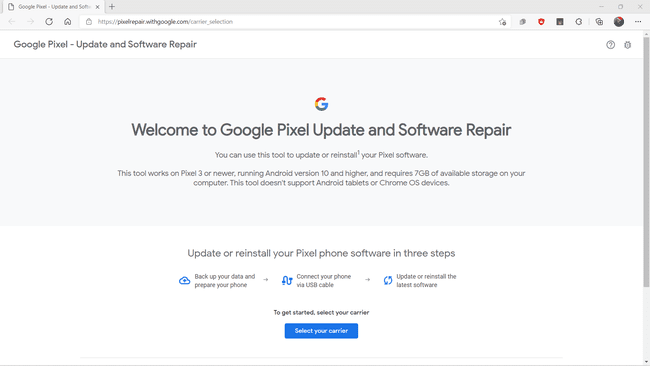
-
Izberite svojega operaterja.
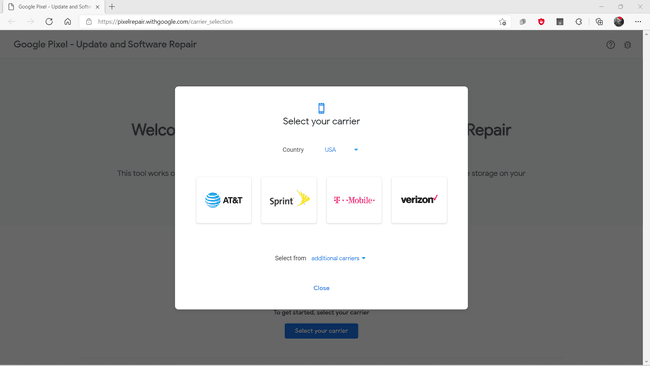
-
Kliknite Začeti.
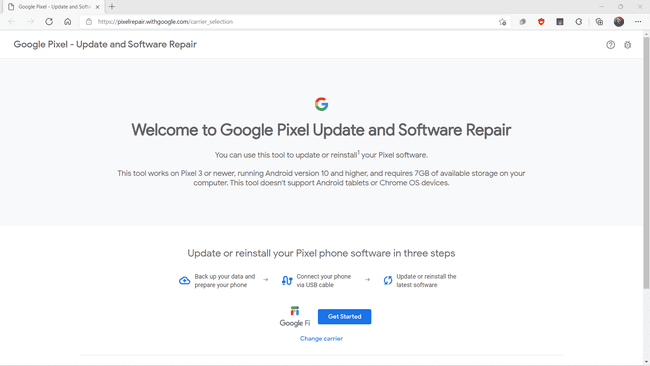
Izklopite telefon.
-
Kliknite Naslednji.

Pritisnite in držite moč in znižaj glasnost gumbov na telefonu Pixel, dokler se telefon ne vklopi in preklopi v način hitrega zagona.
Za osvetlitev uporabite gumbe za glasnost Reševalni način, in ga izberite z gumbom za vklop.
Povežite telefon z računalnikom s kablom USB.
-
Vrnite se na spletno mesto za popravilo Pixel v računalniku in kliknite Povežite telefon.
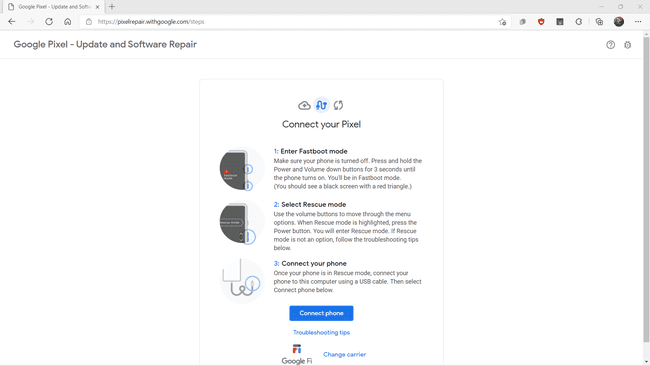
-
Kliknite Tovarniška ponastavitevinznova namestite.
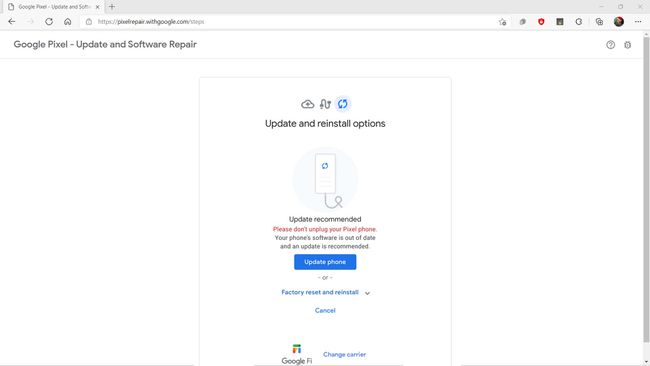
S tem boste odstranili vse podatke iz telefona, ga ponastavili na tovarniške nastavitve in namestili najnovejšo različico Androida. Če niste varnostno kopirali telefona, boste izgubili svoje fotografije, nastavitve in druge podatke, ki so v telefonu.
-
Kliknite Potrdi.
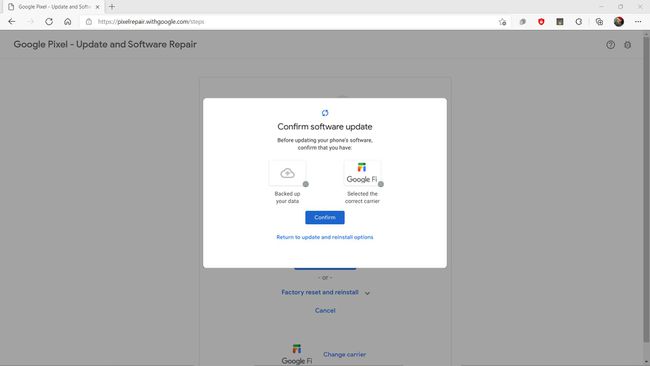
Pustite vaš Pixel povezan z računalnikom med postopkom ponastavitve in ponovne namestitve.
Ko je postopek končan, lahko obnovite varnostno kopijo, če jo imate.
Kako ponastaviti na tovarniške nastavitve Google Pixel z uporabo Google Find My Device
Če ste pozabili kodo PIN za odklepanje telefona Pixel, lahko ponastavite na tovarniške nastavitve na spletnem mestu Google Find My Device.
Če uporabite to metodo, bo obnovila različico Androida, ki ste jo dobili s telefonom. Poleg obnovitve varnostne kopije, če jo imate, boste morali ročno prenesti in namestiti posodobitve.
Pomaknite se do Spletno mesto Google Najdi mojo napravo.
-
Kliknite svoje telefon v zgornjem levem kotu spletnega mesta.
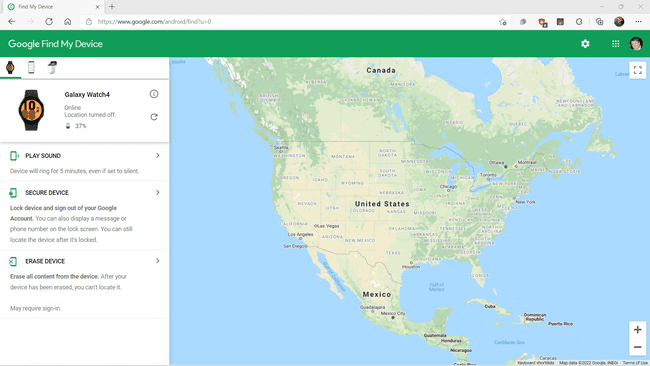
-
Kliknite Izbriši napravo.
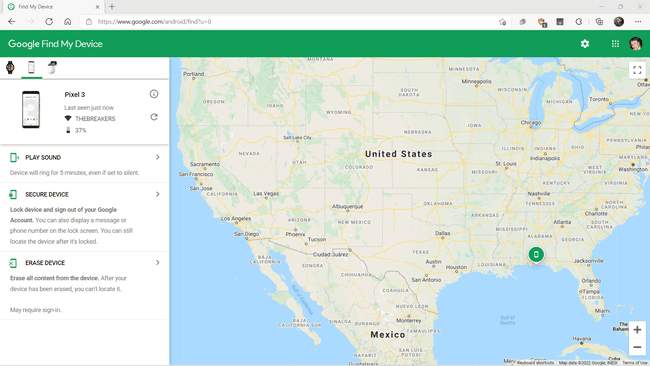
-
Kliknite Izbriši napravo ponovno.
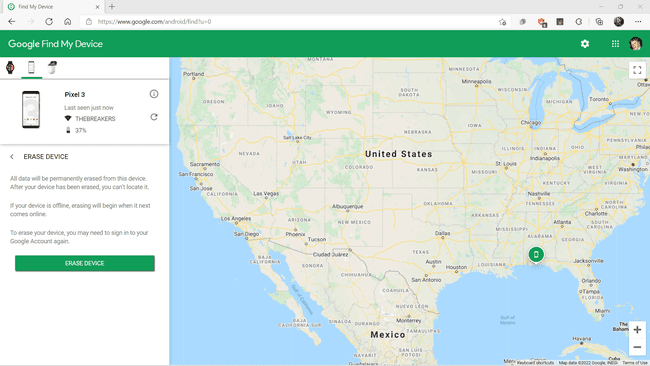
Ko dokončate ta korak, bo vaš telefon ponastavljen, vsi podatki, shranjeni v telefonu, pa bodo izbrisani.
Ko je vaš Pixel ponastavljen, ga boste morali nastaviti in namestiti varnostno kopijo, če jo imate.
Kako tovarniško ponastaviti Google Pixel z načinom za obnovitev
Če imate dostop do svojega Pixela, lahko izvedete ponastavitev na tovarniške nastavitve z načinom za obnovitev. Ta način je vgrajen neposredno v telefon in do njega lahko dostopate tudi, če ste pozabili geslo ali PIN za svoj telefon.
Če uporabite to metodo, bo obnovila različico Androida, ki ste jo dobili s telefonom. Poleg obnovitve varnostne kopije, če jo imate, boste morali ročno prenesti in namestiti posodobitve.
Tukaj je opisano, kako tovarniško ponastaviti Pixel z načinom za obnovitev:
Izklopite telefon.
pritisnite in držite znižaj glasnost in moč.
Za osvetlitev uporabite gumbe za glasnost Obnovitveni način, in ga izberite z gumbom za vklop.
pritisnite in držite moč, pritisnite Povečaj glasnost, in izpustite oboje hkrati.
Izberite Brisanje podatkov/Tovarniška ponastavitev.
-
Izberite Ponastavitev na tovarniške nastavitve.
S tem boste trajno izbrisali vse podatke, ki so shranjeni v vašem telefonu.
Počakajte, da se ponastavitev konča, in izberite Sedaj ponovno zaženi sistem.
Vaš telefon se bo znova zagnal, nato pa ga lahko nastavite ali obnovite varnostno kopijo, če jo imate.
